Preduvjeti:
Na SD kartici morate imati bljeskalicu Raspberry Pi s operativnim sustavom Raspbian. Ako ne znate kako flash datoteku Raspbian prebaciti na SD karticu, pročitajte članak Instaliranje Raspbian-a na Raspberry Pi. Ako nemate vanjski monitor i želite postaviti Raspberry Pi s operativnim sustavom Raspbian u bezglavom načinu, pročitajte članak Raspberry Pi Connect to Wifi pomoću wpa_supplicant. Nakon što na svom Raspberry Pi pokrenete i pokrenete operativni sustav Raspbian, možete prijeći na sljedeći odjeljak ovog članka u nastavku.
Konfiguracija mreže:
U ovom ću članku postaviti 2 različite statičke IP adrese na svom Raspberry Pi 3 Model B. Jedan za sučelje ethernet mreže eth0 a jedan za sučelje Wi-Fi mreže wlan0. Moja mrežna konfiguracija je dana u nastavku. Za vas će biti drugačije. Stoga ih po potrebi zamijenite.
Ethernet mrežno sučelje eth0 konfiguracija:
IP adresa: 192.168.0.21
Mrežna maska: 255.255.255.0 ili / 24
Adresa usmjerivača / pristupnika: 192.168.0.1
Adresa DNS poslužitelja imena: 192.168.0.1 i 8.8.8.8
Wi-Fi mrežno sučelje wlan0 konfiguracija:
IP adresa: 192.168.0.31
Mrežna maska: 255.255.255.0 ili / 24
Adresa usmjerivača / pristupnika: 192.168.0.1
Adresa DNS poslužitelja imena: 192.168.0.1 i 8.8.8.8
Postavljanje statičkog IP-a na Ethernet mrežno sučelje:
Za konfiguriranje statičke IP mreže na sučelje ethernet mreže eth0, morate urediti konfiguracijsku datoteku / etc / dhcpcd.konf konfiguracijska datoteka.
Za uređivanje konfiguracijske datoteke / etc / dhcpcd.konf s nano uređivačem teksta pokrenite sljedeću naredbu:
$ sudo nano / etc / dhcpcd.konf
The dhcpcd.konf datoteku treba otvoriti pomoću nano uređivača teksta.
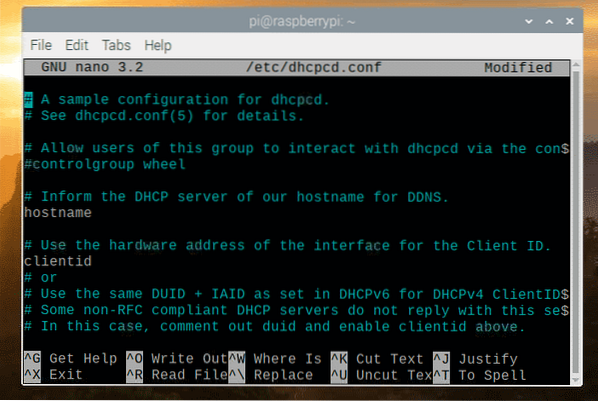
Sada idite na kraj konfiguracijske datoteke i dodajte sljedeće redove.
sučelje eth0statička ip_address = 192.168.0.21/24
statički usmjerivači = 192.168.0.1
statički_imeni_poslužitelja = 192.168.0.1 8.8.8.8
Konačna konfiguracijska datoteka trebala bi izgledati kako slijedi. Sada, spremite dhcpcd.konf konfiguracijsku datoteku pritiskom na
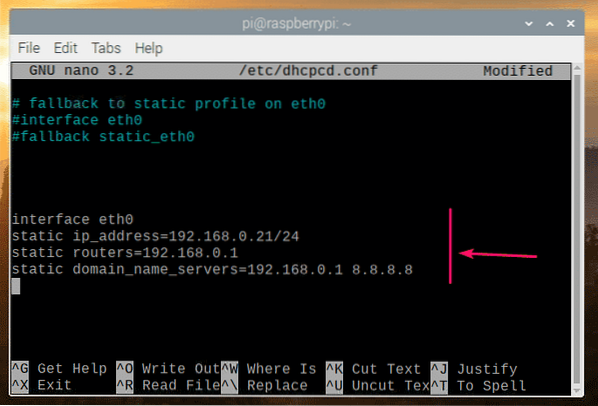
Sada ponovno pokrenite Raspberry Pi sljedećom naredbom:
$ sudo ponovno pokretanje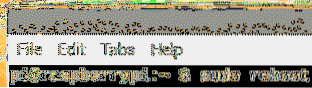
Kada se Raspberry Pi pokrene, provjerite IP adresu ethernet mrežnog sučelja eth0 sa sljedećom naredbom:
$ ip addr show eth0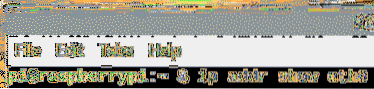
Željena IP adresa trebala bi biti dodijeljena mrežnom sučelju ethernet mreže eth0.
Kao što možete vidjeti na snimci zaslona u nastavku, statična IP adresa 192.168.0.21 dodijeljen je ethernet mrežnom sučelju eth0 svog Raspberry Pi 3 Model B kako sam želio.
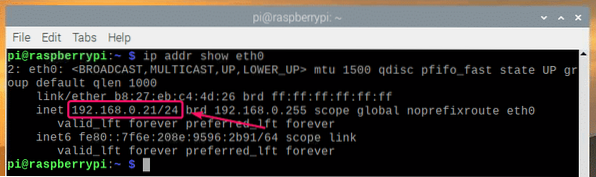
Dakle, ovo je način na koji postavljate statičku IP adresu na sučelje ethernet mreže eth0 vašeg Raspberry Pi s operativnim sustavom Raspbian.
Postavljanje statičkog IP-a na Wi-Fi mrežno sučelje:
Za konfiguriranje statičke IP adrese sučelja Wi-Fi mreže wlan0, morate urediti konfiguracijsku datoteku / etc / dhcpcd.konf konfiguracijska datoteka.
Za uređivanje konfiguracijske datoteke / etc / dhcpcd.konf s nano uređivačem teksta pokrenite sljedeću naredbu:
$ sudo nano / etc / dhcpcd.konf
The dhcpcd.konf datoteku treba otvoriti pomoću nano uređivača teksta.
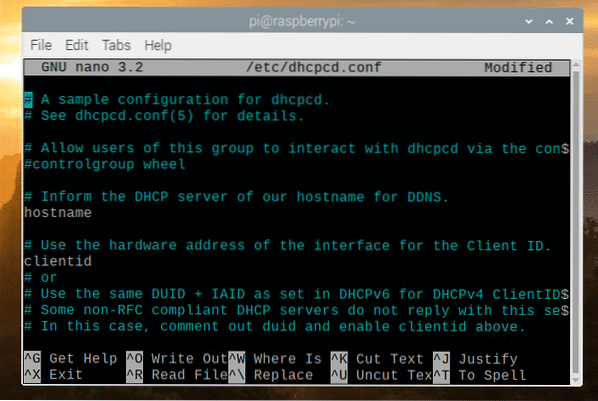
Sada idite na kraj konfiguracijske datoteke i dodajte sljedeće redove.
sučelje wlan0statička ip_address = 192.168.0.31/24
statički usmjerivači = 192.168.0.1
statički_imeni_poslužitelja = 192.168.0.1 8.8.8.8
Konačna konfiguracijska datoteka trebala bi izgledati kako slijedi. Sada, spremite dhcpcd.konf konfiguracijsku datoteku pritiskom na
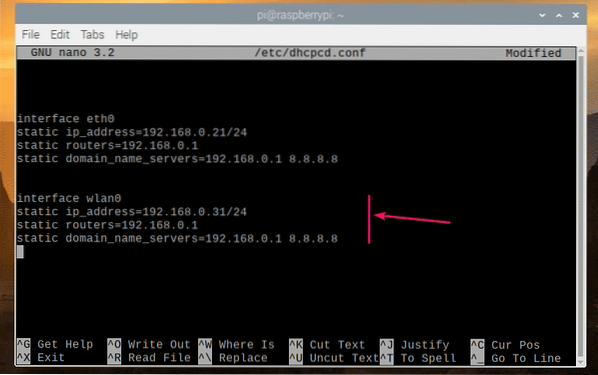
Sada ponovno pokrenite Raspberry Pi sljedećom naredbom:
$ sudo ponovno pokretanje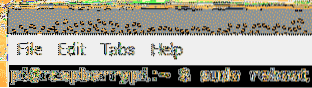
Nakon što se Raspberry Pi pokrene, provjerite IP adresu sučelja Wi-Fi mreže wlan0 sa sljedećom naredbom:
$ ip addr show wlan0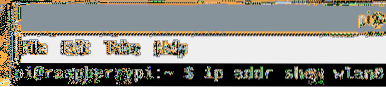
Željena IP adresa trebala bi biti dodijeljena Wi-Fi mrežnom sučelju wlan0.
Kao što možete vidjeti na snimci zaslona u nastavku, statična IP adresa 192.168.0.31 dodijeljen je Wi-Fi mrežnom sučelju wlan0 svog Raspberry Pi 3 Model B kako sam želio.
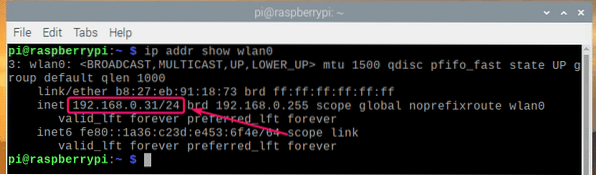
Dakle, ovo je način na koji postavljate statičku IP adresu na sučelje Wi-Fi mreže wlan0 vašeg Raspberry Pi s operativnim sustavom Raspbian.
Hvala vam što ste pročitali ovaj članak.
 Phenquestions
Phenquestions


